
我们有时候可能会遇到win10系统管理打不开提示Windows找不到文件Server manager.lnk的情况,那么应该怎么处理呢?
具体步骤:
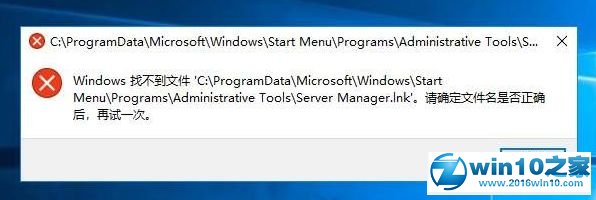
1、首先我们按Windows+R组合键,调出运行,然后输入 compmgmt.msc 回车,看能否打开“计算机管理”,要是能打开,那么可以进一步操作了。;
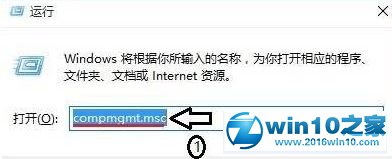
2、在运行中输入regedit 回车,打开注册表编辑器;
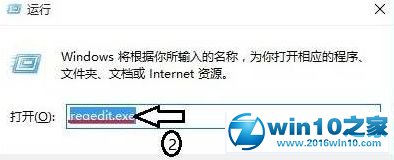
3、在弹出”注册表“对话框中依次展开:HKEY_LOCAL_MACHINE\SOFTWARE\Classes\CLSID\20D04EF0-3AED-1069-A2D8-08002B30309D\shell\Manage\command\,双击”默认“按钮;
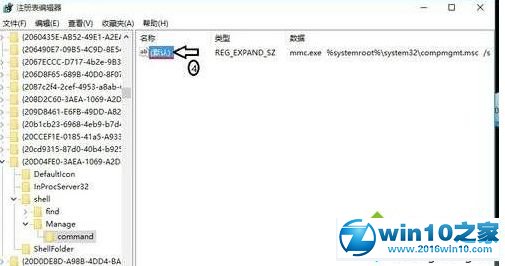
4、接下来我们要编辑默认的这个数值,当然,权限会不足,所以要把权限打开,右键点击command 然后选择权限;
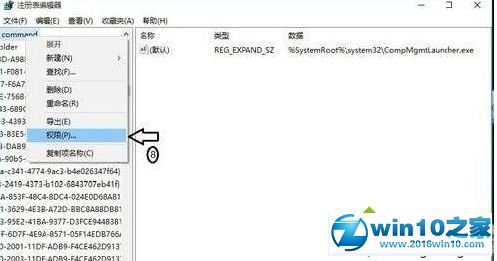
5、在权限中,点击高级按钮,如下图箭头所示;
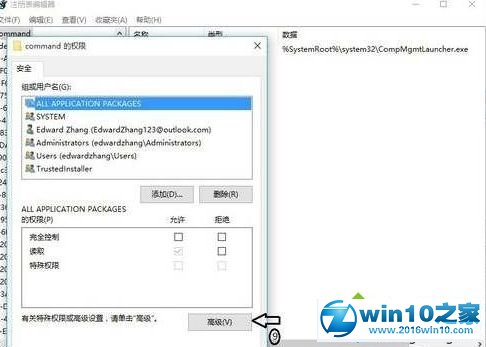
6、所有者后面,点击更改;
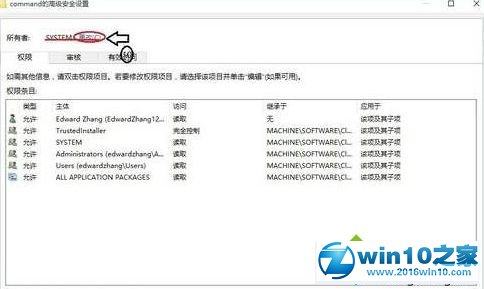
7、在弹出的”选择用户或组“单击”高级“在弹出的”选择此对象类型“对话框中单击”立即查找“,在搜索结果下拉选项中双击Administrators,(如果你的用户不是admnistrator那么选定为你的登录帐户)确定;
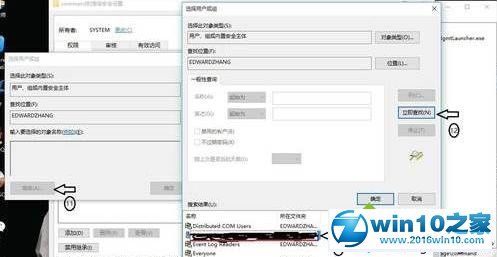
8、选择”有效访问“单击”选择用户“在弹出的”选择此对象类型“单击”高级“,在弹出的”选择用户或组“对话框中,单击”立即查找“按钮,双击自己电脑的用户名,更改自己使用账户的权限为”完全控制“;
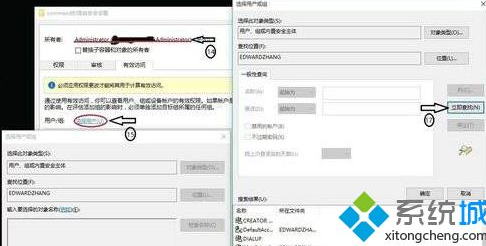
9、然后一路确定,这时再改“默认”的数值编辑字符串“的对话框中,更改”%SystemRoot%\systme32\CompMgmtLaucher.exe“更改为 mmc.exe %systemroot%\system32\compmgmt.msc /s
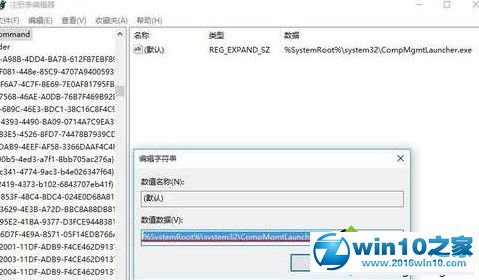
10、大功告成,关闭注册表,再试试右键管理,是不是可以打开了呢。
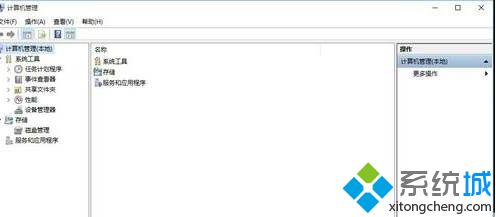
到这里本文关于win10系统管理打不开提示Windows找不到文件Server manager.lnk的解决方法就结束了,有碰到这样问题的用户们不妨可以按照上面的方法步骤来进行解决吧,小编就讲解到这里了,我们下期再会!
uc电脑园提供的技术方案或与您产品的实际情况有所差异,您需在完整阅读方案并知晓其提示风险的情况下谨慎操作,避免造成任何损失。

未知的网友